1. Tổng quan
Bài viết hướng dẫn cách in Đơn hàng, Báo giá, Hóa đơn, Cơ hội, Khách hàng, Thẻ tư vấn trên phần mềm AMIS CRM theo mẫu đã thiết kế sẵn. Nội dung bao gồm hướng dẫn in từng bản ghi, in nhiều bản ghi, in gộp/tách đơn hàng, và gửi email đính kèm file PDF trộn mẫu. Đáp ứng nhu cầu in ấn và gửi tài liệu cho khách hàng trực tiếp từ phần mềm.
2. Hướng dẫn thực hiện
2.1. In/Trộn mẫu 1 bản ghi
Bước 1: Ở chi tiết bản ghi Đơn hàng/Báo giá/Hóa đơn/Cơ hội/Khách hàng/Thẻ tư vấn, nhấn vào biểu tượng ba dấu chấm (…), sau đó chọn In.
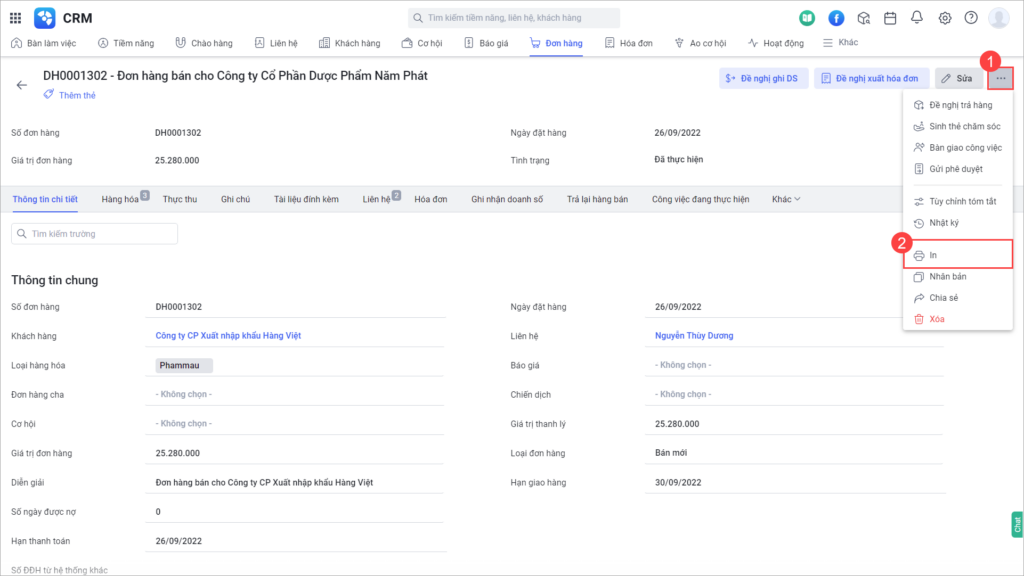
Bước 2: Di chuột đến dòng chứa loại mẫu muốn in, sau đó thực hiện thao tác:
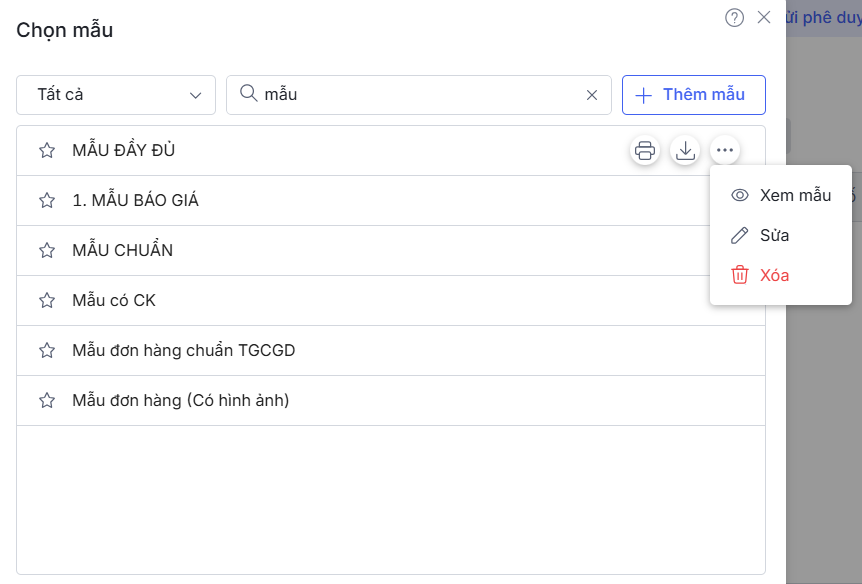
- Nhấn biểu tượng ba dấu chấm (…) chọn Xem mẫu để tải file mẫu trộn.
- Nhấn biểu tượng tải xuống để trộn mẫu và tải file theo định dạng gốc của file trộn (Excel/Word).
- Nhấn biểu tượng In hoặc nháy đúp vào mẫu để in bản ghi dưới dạng PDF. Hệ thống sẽ mở bản xem trước PDF để người dùng kiểm tra trước khi in mà không cần tải về. Tại màn hình xem trước, phần mềm hỗ trợ các chức năng:
- Xem mẫu: Tải về file mẫu trộn.
- Xuất định dạng gốc: Tải về file theo định dạng gốc của mẫu trộn (Excel/Word).
- In: Thực hiện in file.
- Gửi email: Xem hướng dẫn chi tiết tại mục 2.4.
- Sao chép dạng ảnh: Sao chép nhanh hình ảnh để gửi cho khách hàng mà không cần tải về máy.
- Tải dạng ảnh: Tải mẫu in về máy dưới dạng hình ảnh.
- Gửi ký điện tử: Gửi tài liệu để trình ký (chỉ áp dụng tại phân hệ Đơn hàng và Báo giá).
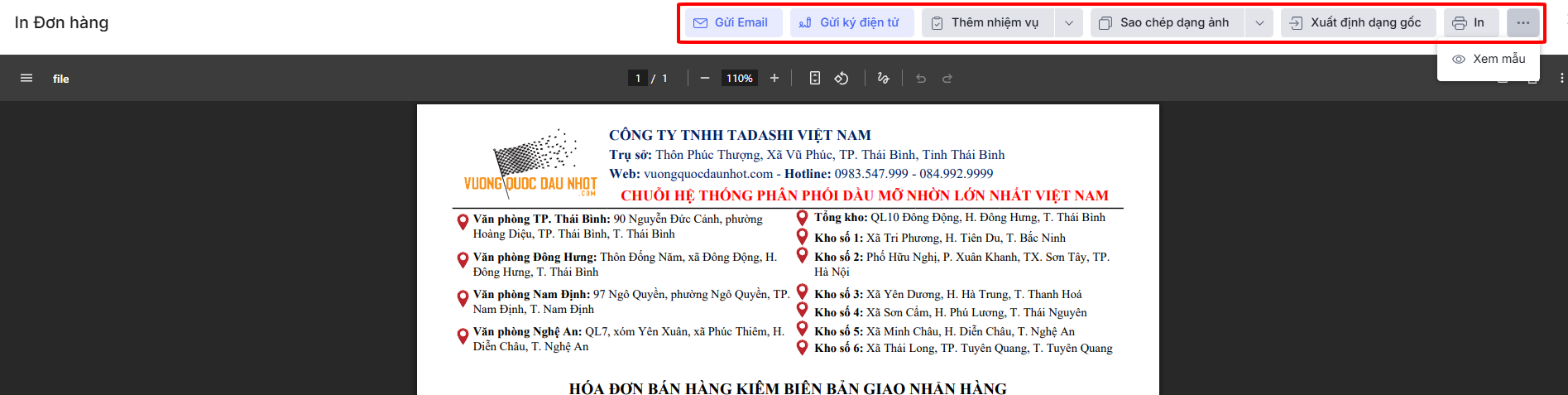
2.2. In/Trộn mẫu nhiều bản ghi cùng lúc
Bước 1: Ở danh sách phân hệ Đơn hàng/Báo giá/Hóa đơn/Cơ hội/Khách hàng/Thẻ tư vấn, tích chọn các bản ghi để in và chọn Trộn mẫu.
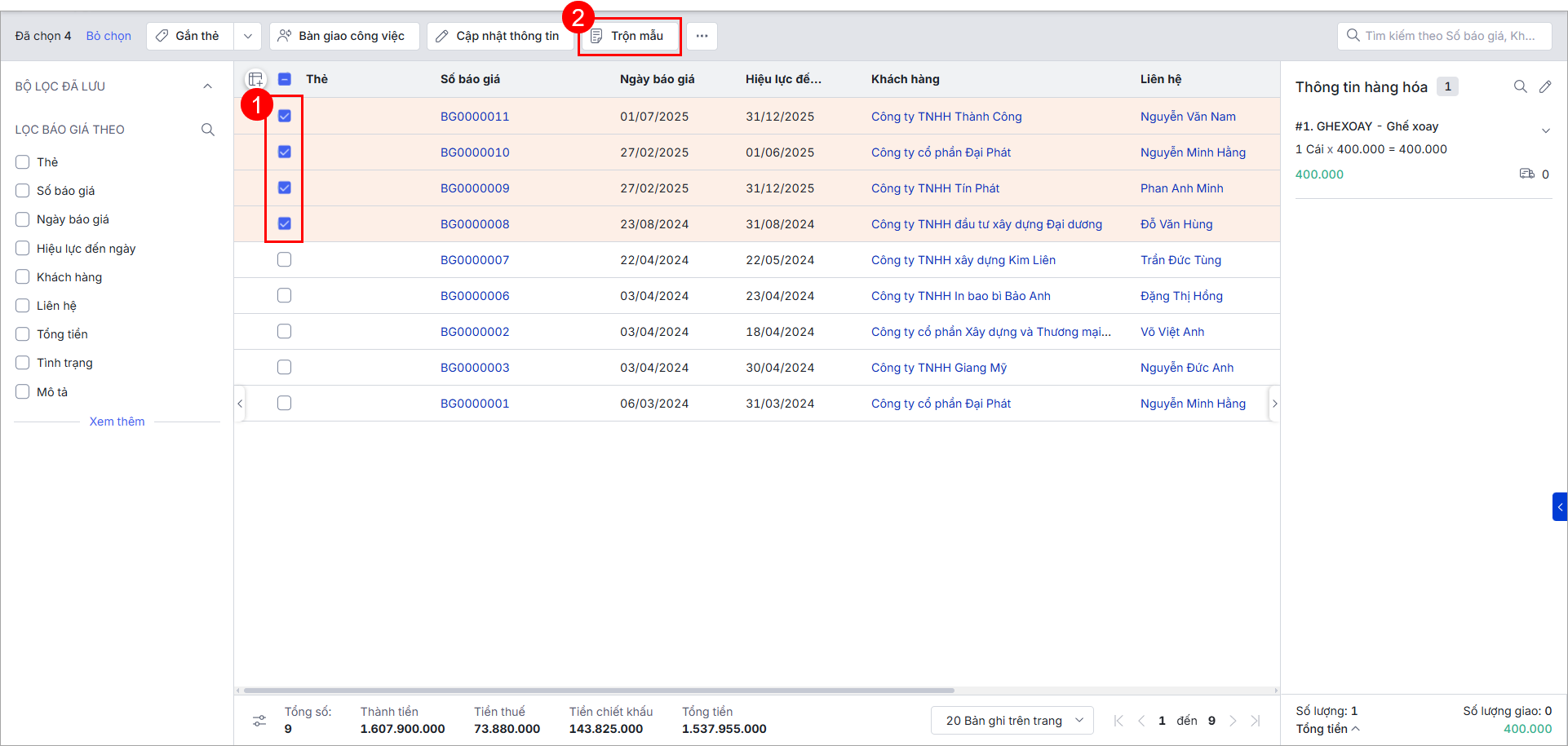
Bước 2: Tại bảng Chọn mẫu, người dùng chọn mẫu để thực hiện trộn các bản ghi thành 1 file để in. Cách thực hiện tương tự khi in 1 bản ghi ở mục 2.1.
2.3. In gộp/tách nhiều đơn hàng thành 1 phiếu
Lưu ý: Chức năng này chỉ áp dụng tại phân hệ Đơn hàng, cho phép in gộp nhiều Đơn hàng thành một phiếu hoặc tách mỗi Đơn hàng thành một phiếu tùy theo nhu cầu của doanh nghiệp.
Bước 1: Ở danh sách phân hệ Đơn hàng, tích chọn các đơn hàng muốn in và nhấn Trộn mẫu.
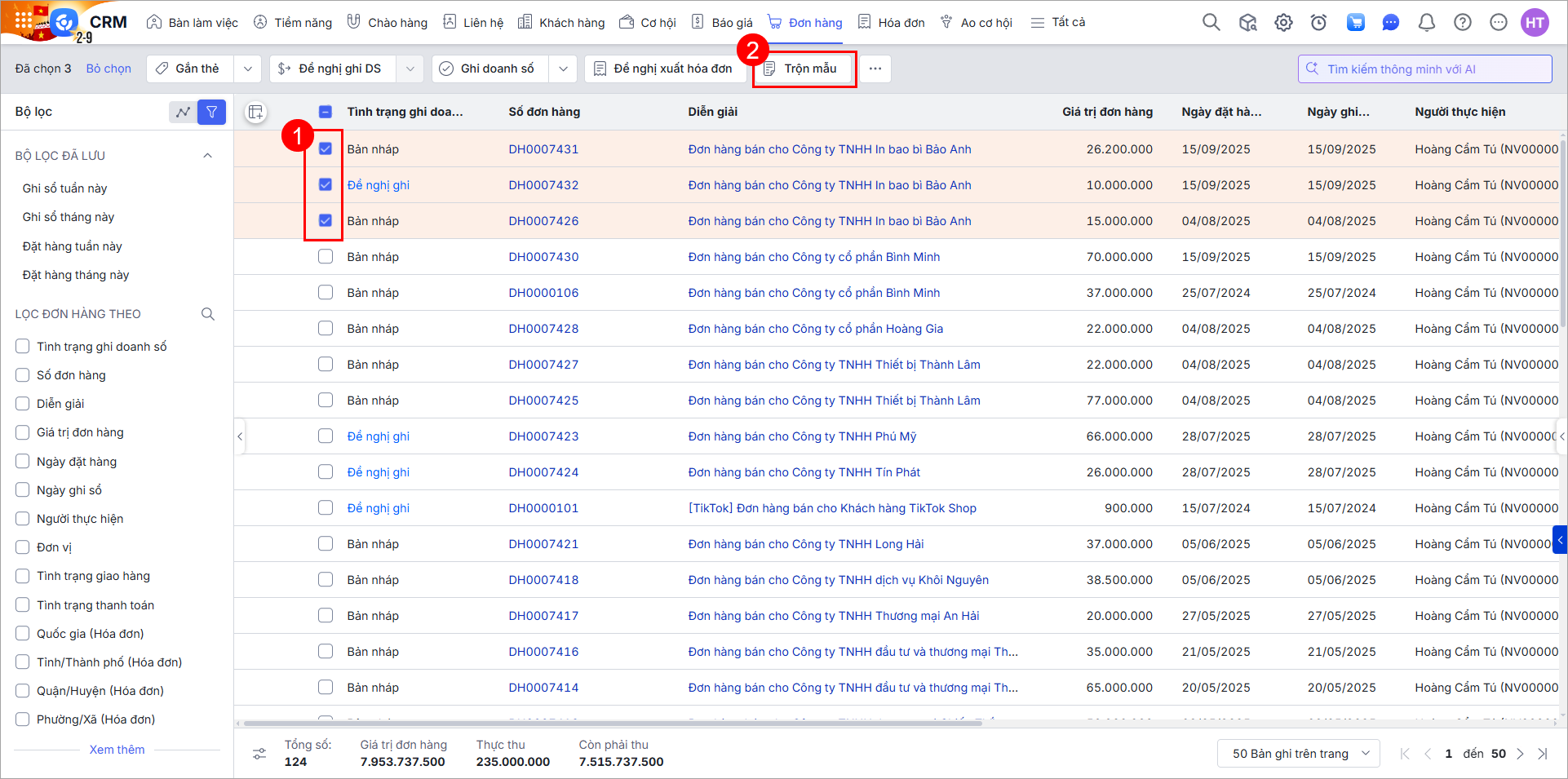
Bước 2: Chọn loại in:
- Tách mỗi đơn hàng thành 1 phiếu: Hệ thống sẽ in thành nhiều phiếu, mỗi phiếu tương ứng với một đơn hàng
- Gộp các đơn hàng thành 1 phiếu: Hệ thống sẽ trộn thông tin của các đơn hàng đã chọn để in chung trong một phiếu
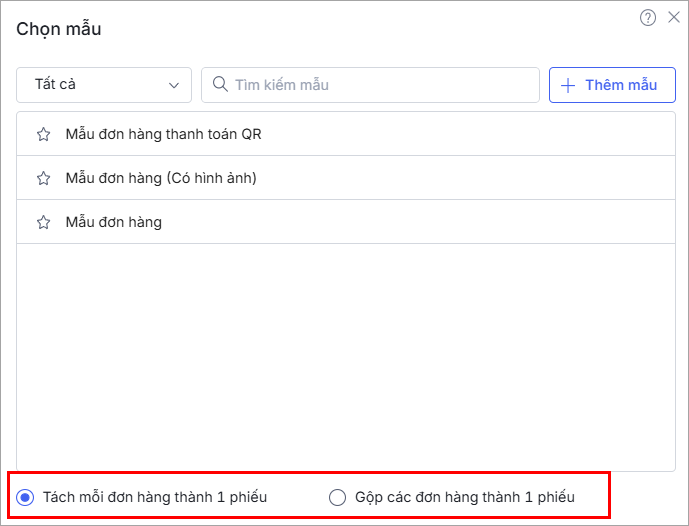
Lưu ý: Khi gộp các đơn hàng thành 1 phiếu:
- Số đơn hàng: ghép chuỗi Số đơn hàng của các đơn hàng đã chọn
- Bảng hàng hóa: được nhóm theo Hàng hóa, Đơn vị tính, Số lô, Hạn sử dụng, Bán kính, Chiều cao, Chiều dài, Chiều rộng, Lượng.
- Các trường Số lượng, Thành tiền, Tiền CK, Tiền thuế, Tổng tiền, Thành tiền sau CK, SL theo ĐVTC, Tiền chiết khấu sau thuế (và các trường NT): tính tổng từ các dòng hàng hóa được gộp
- Các trường khác trong bảng hàng hóa: Lấy theo dòng hàng hóa đầu tiên trong các đơn hàng được chọn
- Các trường dạng số còn lại của đơn hàng: được cộng tổng
- Các trường còn lại của đơn hàng: lấy theo đơn hàng đầu tiên được chọn
Bước 3: Tại bảng Chọn mẫu, người dùng chọn mẫu và thực hiện các thao tác trên file in tương tự hướng dẫn ở mục 2.1.
2.4. Gửi email Báo giá/Đơn hàng trực tiếp từ phần mềm có đính kèm file PDF trộn theo mẫu
Khi chăm sóc bán hàng, nếu khách hàng cần nhận Báo giá/Đơn hàng, nhân viên kinh doanh có thể trộn dữ liệu theo mẫu có sẵn của doanh nghiệp và gửi trực tiếp qua Email.
Chức năng này cho phép gửi Email Báo giá/Đơn hàng ngay trên AMIS CRM với file PDF đã trộn sẵn, giúp hạn chế thao tác tải về và đính kèm thủ công.
Bước 1: Tại màn hình giao diện xem file PDF trước khi In, nhấn Gửi email.
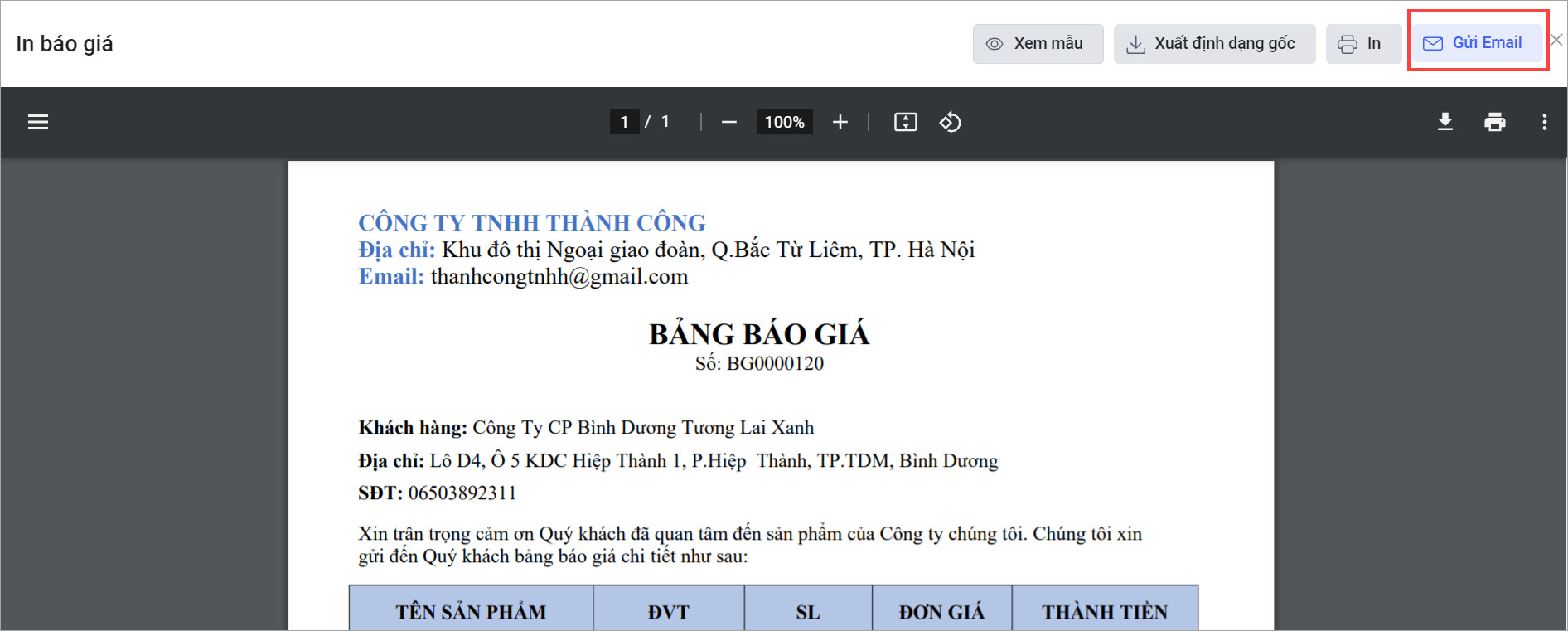
Bước 2: Phần mềm hiển thị giao diện Gửi email đã đính kèm file PDF: Người dùng điền nội dung email.
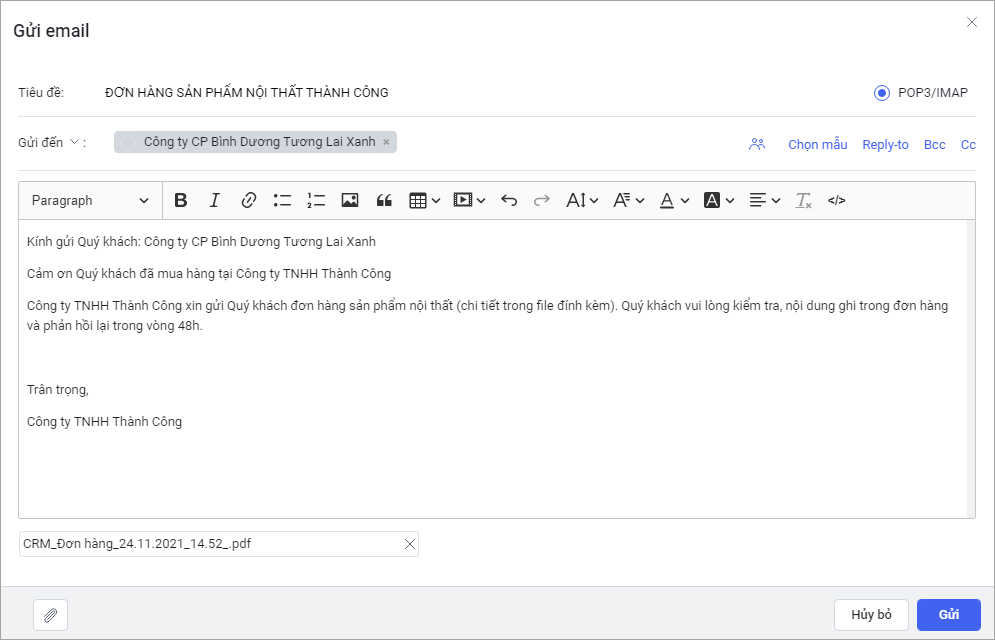
Tại các mục Gửi đến/Bcc/Cc, người dùng có thể chọn email của Liên hệ/Khách hàng có sẵn trên hệ thống hoặc nhập thủ công địa chỉ email ngoài hệ thống.
Nếu muốn gửi email cho một nhóm người dùng trong doanh nghiệp (ví dụ: phòng ban), nhấn biểu tượng hình người, sau đó tích chọn các người dùng cần thêm và nhấn Chọn. Có thể tìm kiếm theo Tên, Mã nhân viên, Email cơ quan hoặc lọc theo cơ cấu tổ chức/nhóm người dùng.
Để thiết lập nhóm người dùng, xem Tại đây
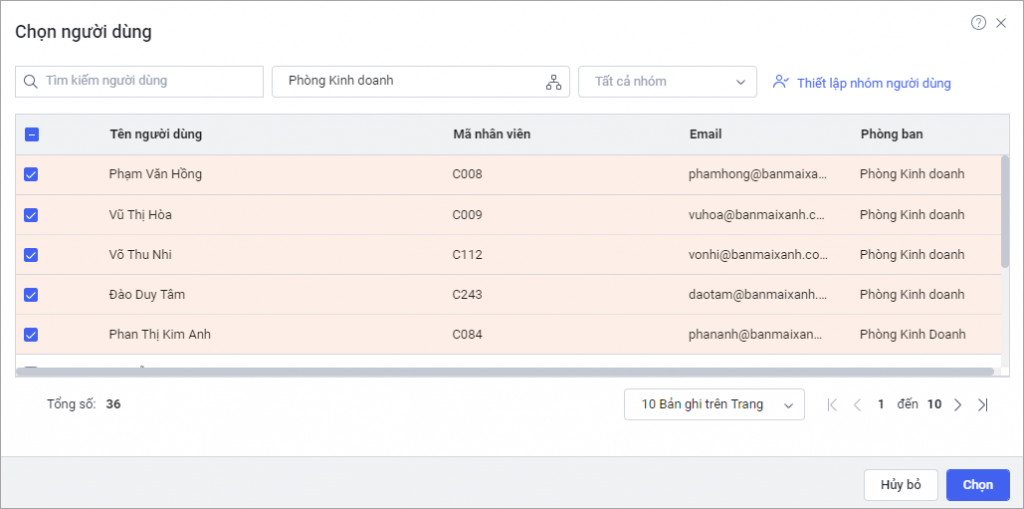
Bước 3: Nhấn Gửi.
Lưu ý:
- Chỉ có thể gửi email cho 1 bản ghi Báo giá/Đơn hàng, không áp dụng khi in/trộn mẫu nhiều bản ghi.
- Nếu chưa thiết lập Email cá nhân, phần mềm hiển thị cảnh báo để người dùng thực hiện thiết lập kết nối Email. Sau khi thiết lập, người dùng thực hiện lại thao tác để Gửi Email.
